Cómo deshabilitar la protección de integridad del sistema en una Mac (y por qué no debería hacerlo)

Mac OS X 10.11 El Capitan protege los archivos y procesos del sistema con una nueva característica llamada System Integrity Protection. SIP es una función de nivel kernel que limita lo que puede hacer la cuenta "raíz".
Esta es una gran característica de seguridad, y casi todos, incluso los "usuarios avanzados" y desarrolladores, deberían dejarla habilitada. Pero, si realmente necesita modificar los archivos del sistema, puede omitirlo.
¿Qué es la Protección de Integridad del Sistema?
RELACIONADO: ¿Qué es Unix y por qué es importante?
En Mac OS X y otros sistemas operativos tipo UNIX, incluido Linux, hay una cuenta "raíz" que tradicionalmente tiene acceso completo a todo el sistema operativo. Convirtiéndose en usuario root u obteniendo permisos de root le da acceso a todo el sistema operativo y la capacidad de modificar y eliminar cualquier archivo. El malware que obtiene permisos de raíz podría usar esos permisos para dañar e infectar los archivos del sistema operativo de bajo nivel.
Escriba su contraseña en un cuadro de diálogo de seguridad y le ha otorgado los permisos de la raíz de la aplicación. Esto tradicionalmente le permite hacer cualquier cosa a su sistema operativo, aunque muchos usuarios de Mac pueden no haberse dado cuenta de esto.
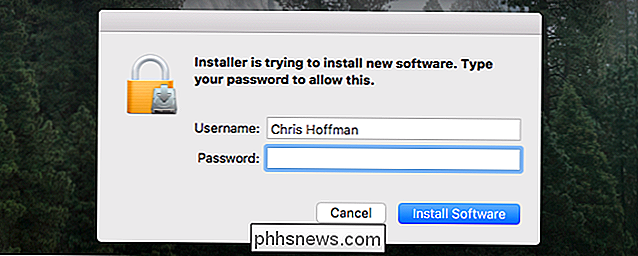
Protección de integridad del sistema - también conocida como "sin raíz" - funciones mediante la restricción de la cuenta de root. El kernel del sistema operativo pone controles en el acceso del usuario root y no le permite hacer ciertas cosas, como modificar las ubicaciones protegidas o inyectar código en los procesos del sistema protegido. Todas las extensiones del núcleo deben estar firmadas, y no puede deshabilitar la Protección de integridad del sistema desde Mac OS X. Las aplicaciones con permisos de raíz elevados ya no pueden alterar los archivos del sistema.
Es muy probable que lo note si intenta escribir en uno de los siguientes directorios:
- / System
- / bin
- / usr
- / sbin
OS X simplemente no lo permitirá, y verá un mensaje de "Operación no permitida". OS X tampoco le permitirá montar otra ubicación sobre uno de estos directorios protegidos, por lo que no hay forma de evitar esto.
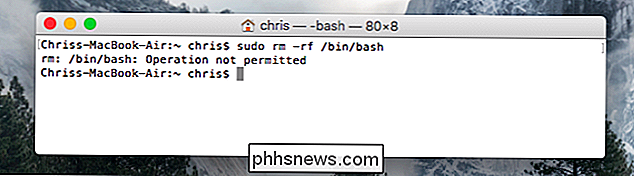
La lista completa de ubicaciones protegidas se encuentra en /System/Library/Sandbox/rootless.conf en su Mac. Incluye archivos como las aplicaciones Mail.app y Chess.app incluidas con Mac OS X, por lo que no puede eliminarlas, ni siquiera desde la línea de comando como usuario raíz. Esto también significa que el malware no puede modificar e infectar esas aplicaciones, sin embargo.
No es coincidencia que la opción "reparar permisos de disco" en la Utilidad de Discos, utilizada durante mucho tiempo para solucionar problemas de Mac, ahora haya sido eliminada. La Protección de Integridad del Sistema debería evitar que se manipulen permisos cruciales de archivos, de todos modos. La Utilidad de Discos ha sido rediseñada y aún tiene una opción de "Primeros Auxilios" para reparar errores, pero no incluye ninguna forma de reparar los permisos.
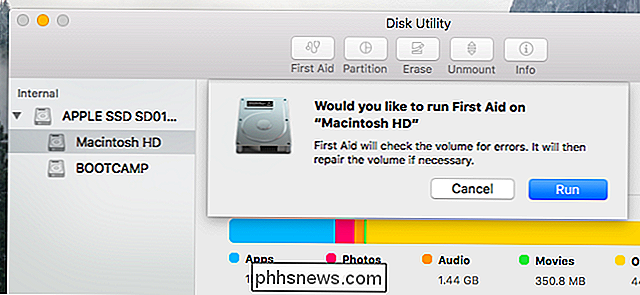
Cómo Deshabilitar la Protección de Integridad del Sistema
Advertencia : No haga esto a menos ¡tienes una muy buena razón para hacerlo y sabes exactamente lo que estás haciendo! La mayoría de los usuarios no necesitarán deshabilitar esta configuración de seguridad. No tiene la intención de evitar que te metas con el sistema: está destinado a evitar que el malware y otros programas de mal comportamiento entren en juego con el sistema. Pero algunas utilidades de bajo nivel solo pueden funcionar si tienen acceso sin restricciones.
RELACIONADO: 8 Características del sistema Mac al que puede acceder en modo de recuperación
La configuración de protección de integridad del sistema no está almacenada en Mac OS X . En cambio, está almacenado en NVRAM en cada Mac individual. Solo se puede modificar desde el entorno de recuperación.
Para iniciar en modo de recuperación, reinicie su Mac y mantenga presionado Command + R cuando se inicie. Ingresará al entorno de recuperación. Haga clic en el menú "Utilidades" y seleccione "Terminal" para abrir una ventana de terminal.
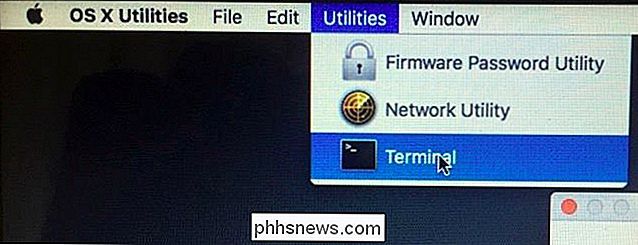
Escriba el siguiente comando en el terminal y presione Entrar para verificar el estado:
estado de csrutil
Verá si Integridad del sistema La protección está habilitada o no.
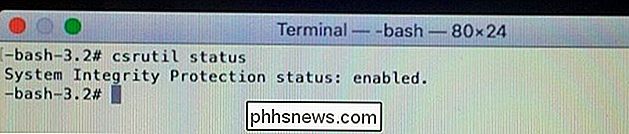
Para deshabilitar la Protección de Integridad del Sistema, ejecute el siguiente comando:
csrutil disable
Si decide que desea habilitar SIP más tarde, regrese al entorno de recuperación y ejecute el siguiente comando:
csrutil enable
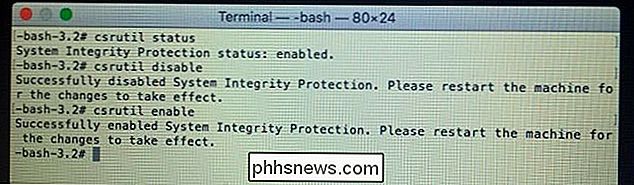
Reinicie su Mac y su nueva configuración de Protección de integridad del sistema entrará en vigencia. El usuario raíz ahora tendrá acceso completo e irrestricto a todo el sistema operativo y a todos los archivos.
Si anteriormente tenía archivos almacenados en estos directorios protegidos antes de actualizar su Mac a OS X 10.11 El Capitan, no se han actualizado. borrado Los encontrará movidos al directorio / Library / SystemMigration / History / Migration- (UUID) / QuarantineRoot / en su Mac.
Crédito de imagen: Shinji en Flickr

La fotografía de calle se trata de documentar el día a día de una ciudad. Se trata de capturar los pequeños y auténticos momentos que toman una ciudad del hormigón gris y la convierten en un lugar real y vivo. Es un género de fotografía muy popular, así que echemos un vistazo a cómo hacerlo bien. Todas las fotos de este artículo fueron tomadas por mí en las calles de mi ciudad natal, Dublín, Irlanda.

Cómo asociar varios relojes Wear de Android a un solo teléfono
Cuando se trata de relojes de pulsera "normales", muchas personas tienen relojes diferentes para diferentes actividades. Tiene sentido: un reloj deportivo para el gimnasio, un reloj más bonito para la oficina y un reloj casual para todo lo demás. Si quieres vivir esta vida con Android Wear, conectar varios relojes a tu teléfono principal es muy sencillo.



